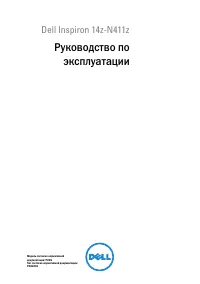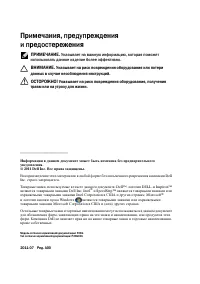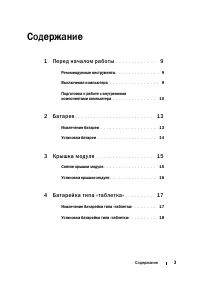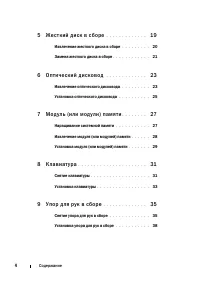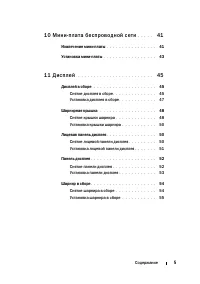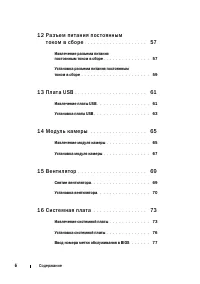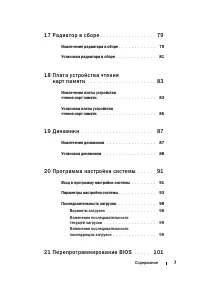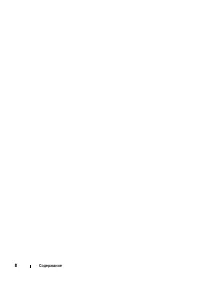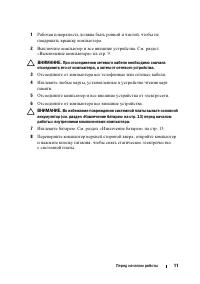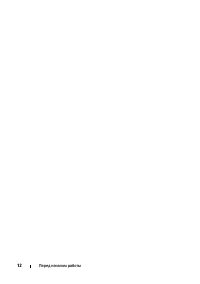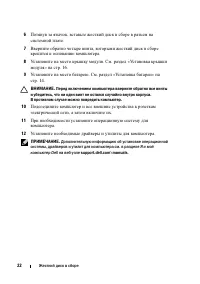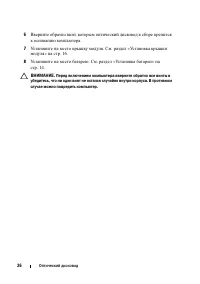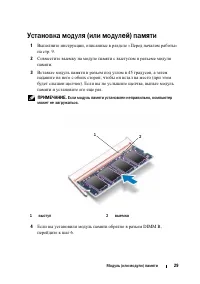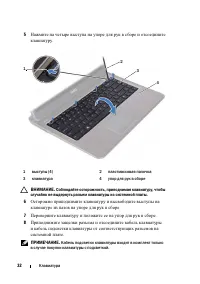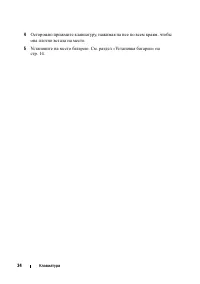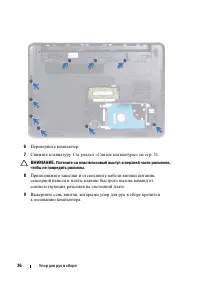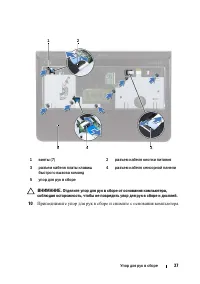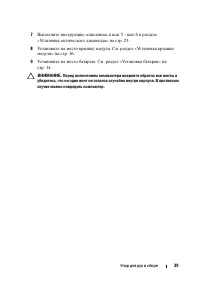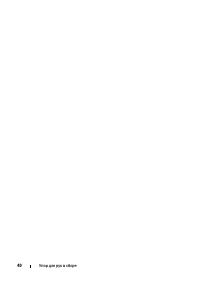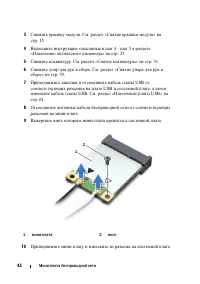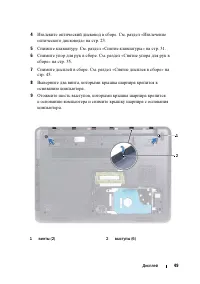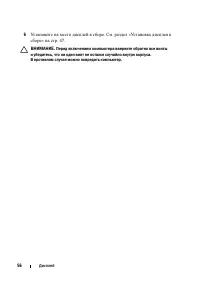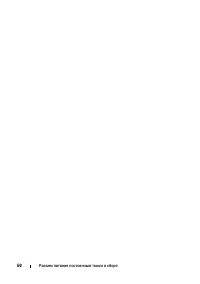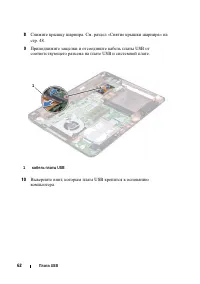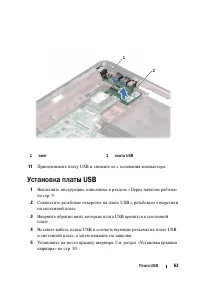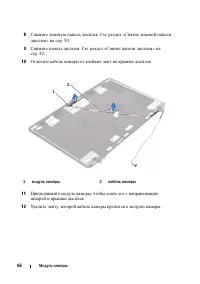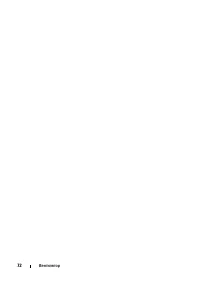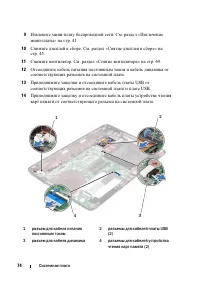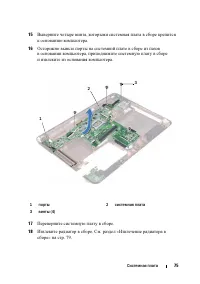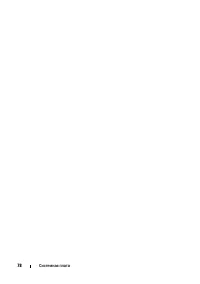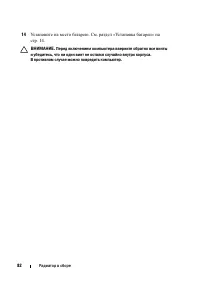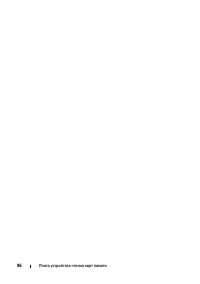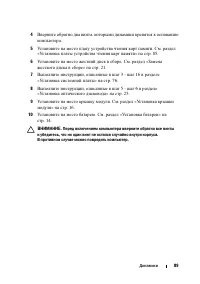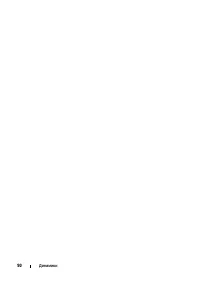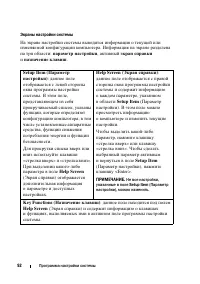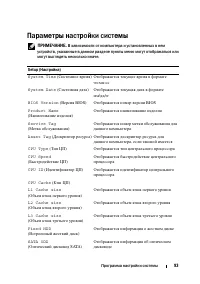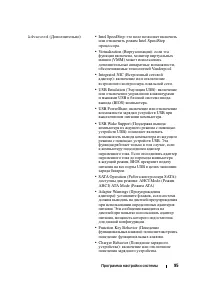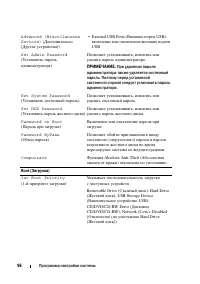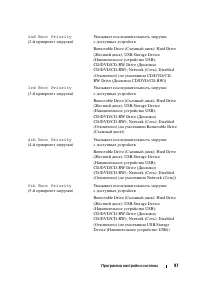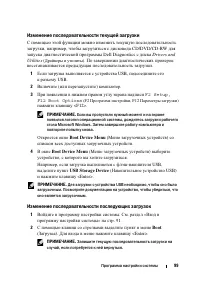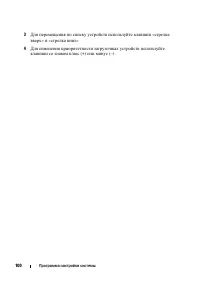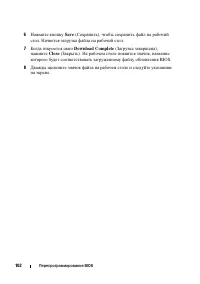Ноутбуки Dell Inspiron 14z (N411z) - инструкция пользователя по применению, эксплуатации и установке на русском языке. Мы надеемся, она поможет вам решить возникшие у вас вопросы при эксплуатации техники.
Если остались вопросы, задайте их в комментариях после инструкции.
"Загружаем инструкцию", означает, что нужно подождать пока файл загрузится и можно будет его читать онлайн. Некоторые инструкции очень большие и время их появления зависит от вашей скорости интернета.

Программа настройки системы
99
Изменение последовательности текущей загрузки
С
помощью
этой
функции
можно
изменить
текущую
последовательность
загрузки
,
например
,
чтобы
загрузиться
с
дисковода
CD/DVD/CD-RW
для
запуска
диагностической
программы
Dell Diagnostics
с
диска
Drivers and
Utilities
(
Драйверы
и
утилиты
)
.
По
завершении
диагностических
проверок
восстанавливается
предыдущая
последовательность
загрузки
.
1
Если
загрузка
выполняется
с
устройства
USB,
подсоедините
его
к
разъему
USB.
2
Включите
(
или
перезапустите
)
компьютер
.
3
При
появлении
в
нижнем
правом
углу
экрана
надписи
F2 Setup,
F12 Boot Options
(F2
Программа
настройки
, F12
Параметры
загрузки
)
нажмите
клавишу
<F12>.
ПРИМЕЧАНИЕ.
Если вы пропустили нужный момент и на экране
появился логотип операционной системы, дождитесь загрузки рабочего
стола Microsoft Windows. Затем завершите работу компьютера и
повторите попытку снова.
Откроется
окно
Boot Device Menu
(
Меню
загрузочных
устройств
)
со
списком
всех
доступных
загрузочных
устройств
.
4
В
окне
Boot Device Menu
(
Меню
загрузочных
устройств
)
выберите
устройство
,
с
которого
вы
хотите
загрузиться
.
Например
,
если
загрузка
выполняется
с
флэш
-
накопителя
USB,
выделите
пункт
USB Storage Device
(
Накопительное
устройство
USB)
и
нажмите
клавишу
<Enter>.
ПРИМЕЧАНИЕ.
Для загрузки с устройства USB необходимо, чтобы оно было
загрузочным. Посмотрите документацию на устройство, чтобы убедиться, что
оно является загрузочным.
Изменение последовательности последующих загрузок
1
Войдите
в
программу
настройки
системы
.
См
.
раздел
2
С
помощью
клавиш
со
стрелками
выделите
пункт
в
меню
Boot
(
Загрузка
).
Для
входа
в
меню
нажмите
клавишу
<Enter>.
ПРИМЕЧАНИЕ.
Запишите текущую последовательность загрузки на
случай, если потребуется к ней вернуться.
Содержание
- 3 Содержание; П е р е д н а ч а л о м р а б о т ы
- 4 Ж е с т к и й д и с к в с б о р е
- 9 Перед началом работы; Рекомендуемые инструменты
- 13 Батарея; Извлечение батареи
- 14 Установка батареи
- 15 Крышка модуля; Снятие крышки модуля
- 16 Установка крышки модуля
- 17 Батарейка типа «таблетка»; Извлечение батарейки типа «таблетка»
- 18 Установка батарейки типа «таблетка»
- 19 Жесткий диск в сборе
- 20 Извлечение жесткого диска в сборе
- 21 Замена жесткого диска в сборе
- 23 Оптический дисковод; Извлечение оптического дисковода
- 25 Установка оптического дисковода
- 27 Наращивание системной памяти
- 31 Клавиатура; Снятие клавиатуры
- 33 Установка клавиатуры
- 35 Упор для рук в сборе; Снятие упора для рук в сборе
- 38 Установка упора для рук в сборе
- 41 Мини-плата беспроводной сети; Извлечение мини-платы
- 45 Дисплей; Дисплей в сборе
- 48 Шарнирная крышка
- 50 Лицевая панель дисплея
- 52 Панель дисплея
- 54 Шарнир в сборе
- 61 Плата USB; Извлечение платы USB
- 63 Установка платы USB
- 65 Модуль камеры; Извлечение модуля камеры
- 67 Установка модуля камеры
- 69 Вентилятор; Снятие вентилятора
- 70 Установка вентилятора
- 73 Системная плата; Извлечение системной платы
- 76 Установка системной платы
- 77 Ввод номера метки обслуживания в BIOS
- 79 Радиатор в сборе; Извлечение радиатора в сборе
- 81 Установка радиатора в сборе
- 87 Динамики; Извлечение динамиков
- 88 Установка динамиков
- 91 Программа настройки системы; Вход в программу настройки системы
- 93 Параметры настройки системы
- 98 Последовательность загрузки
- 101 Перепрограммирование BIOS